A Picpick az egyik legjobb ingyenes program a képernyőképek létrehozására a Windows -ban
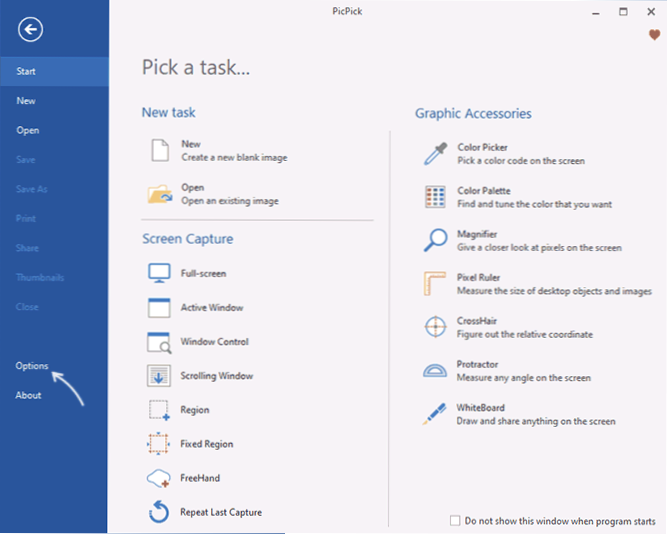
- 4065
- 254
- Deák Kornél
A webhelyen található cikkek számos megjegyzésében az olvasók az Ingyenes Picpick programot a Windows 11, a Windows 10 és más verziók képernyőképeivel való munkavégzés egyik legjobb segédprogramjaként mutatták be. Korábban nem találkoztam a segédprogrammal, ezért úgy döntöttem, hogy megismerkedtem.
Ebben a cikkben a Picpick képességeiről, hol lehet letölteni a program orosz verzióját és további információkat, amelyek hasznosak lehetnek. Hasonló ingyenes program, de tartalmazza a videofelvétel funkcióit a képernyőn - Sharex.
Hogyan lehet letölteni és telepíteni a picpick ingyen, orosz a programban
A Picpick képernyőképek eszköze ingyenesen elérhető személyes használatra. Letöltéshez és telepítéshez elegendő a következő lépések végrehajtása:
- Nyomja meg a "Letöltés" gombot a hivatalos weboldalon https: // picpick.App/RU/
- A "Home" szakaszban nyomja meg a "Letöltés" gombot a program telepítőjének letöltéséhez, vagy ha szükséges, töltsön fel egy hordozható verziót a telepítés nélküli munkához.
- A telepítő betöltésekor - Indítson el egy letöltött fájlt, és menjen át a telepítés összes szakaszán, nincsenek funkciók benne.
A befejezés után csak a program megkezdése marad.
Hogyan készítsünk picpicket oroszul
Az első indításkor, a Windows -tól függetlenül, a Picpick elindítható az angol nyelvű interfész nyelvvel. Az orosz nyelv bekapcsolása érdekében:
- Nyissa meg a "Opciók" részt.
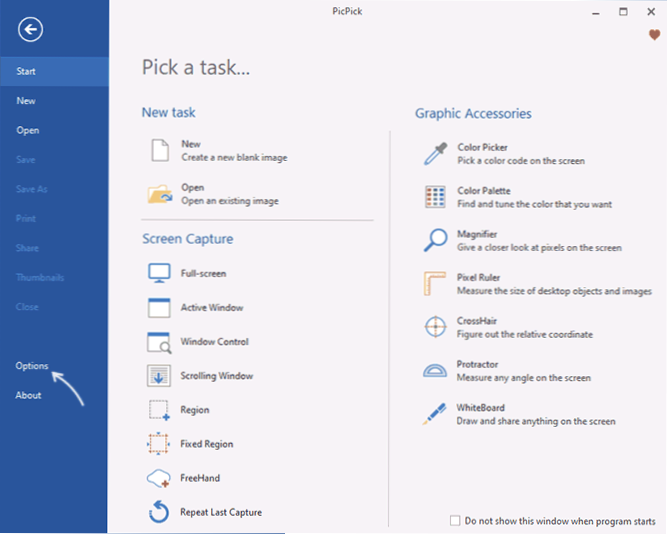
- A nyelvterület általános szakaszában válassza az "Orosz" elemre, és kattintson az OK gombra.
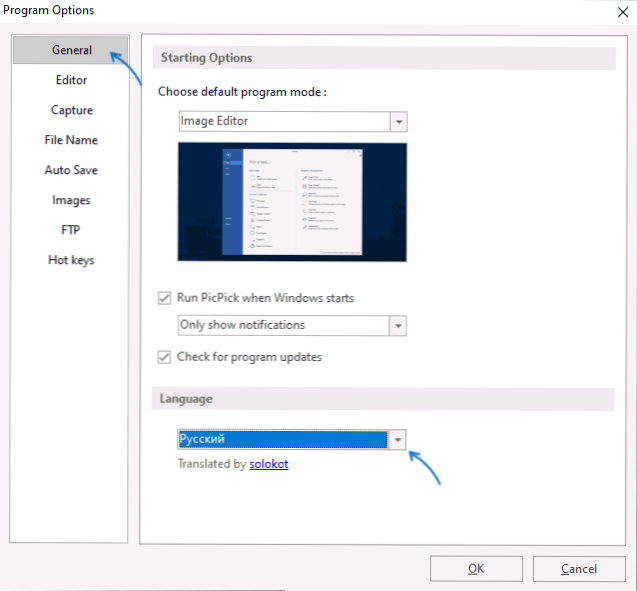
Erősen azt javaslom, hogy vizsgálják a program beállításainak többi szakaszát, miután a felületet orosz nyelvre váltják.
Picpick használata képernyőképekkel való munkavégzéshez
Ha valaha hasonló programokat használt a képernyő képeinek létrehozásához (és még ha nem is), akkor nem szabad problémákat jelenteni a Picpick használatával. Vagy a "Fájl" menüben (a főablak a program elindításakor):
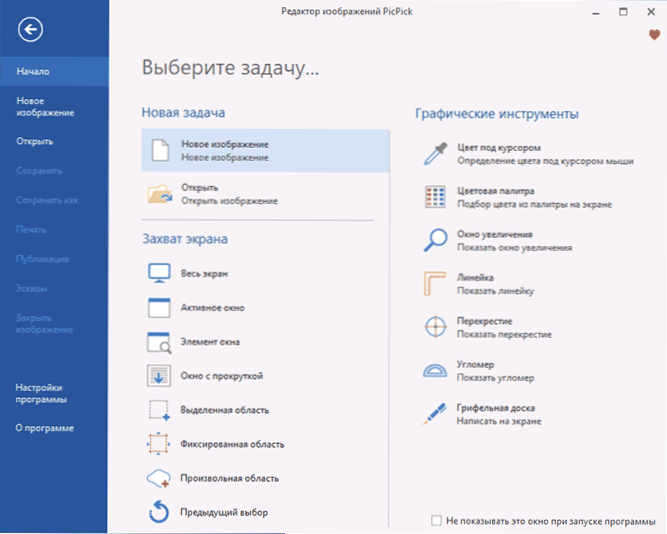
Vagy a program ikonjának menüjében az értesítések területén (a telepítés után a program automatikusan hozzáadódik a Windows betöltéséhez):
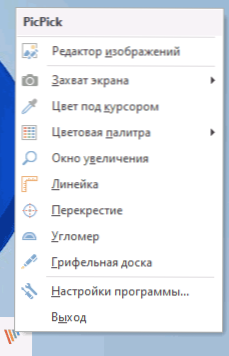
Válassza ki a kívánt műveletet a "Screenshot" szakaszban:
- Az egész képernyő - A teljes képernyő képernyőképe
- Aktív ablak
- Ablakelem - Az egér mutatójának oktatásakor az ablak elemek felszabadulnak, kattintson a szükséges és a kép létrehozására
- Ablak görgetéssel - Például egy ablak képernyőképének létrehozása egy ablakról, például - webhely vagy ablakablak sok fájlral
- Tisztított terület, rögzített terület, önkényes régió - A képernyő megfelelő területének képéhez
Ugyanezek a műveletek a kulcskombinációk segítségével hajthatók végre. Megismerheti őket, vagy megváltoztathatja a forró kulcsokat a megfelelő szakasz picpick beállításaiban.
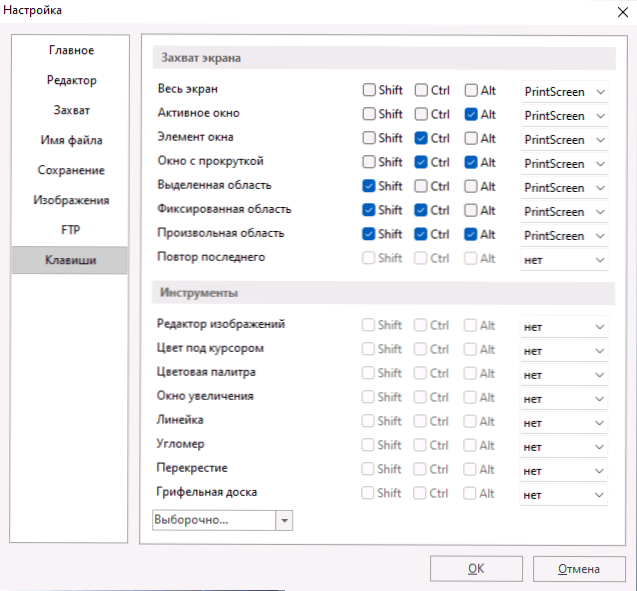
Alapértelmezés szerint egy képernyőkép létrehozása után egy beépített -in Picpick képszerkesztő automatikusan megnyílik (ha nem szükséges, a viselkedés megváltoztatható a "Capture" szakasz beállításaiban), amelyben egyszerű műveleteket hajthat végre a képernyő szerkesztéséhez Mielőtt fenntartotta:
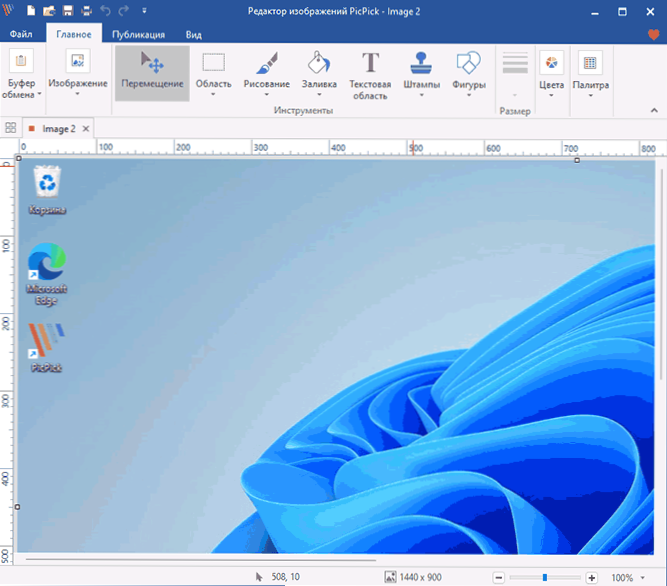
- Változtassa meg a méreteket, hajtsa végre a metszést.
- Adjon hozzá egy képet, szöveget, töltse ki az egyes területeket vagy mozgatja azokat.
- Adjon hozzá egyszerű effektusokat a teljes képernyőképhez vagy a kiválasztott területhez (például ha a kép egy részét elmossa).
A szerkesztés után elmentheti a fájlt a számítógépre (az automatikus mentést a Picpick beállítások megfelelő részében is konfigurálhatja), vagy a „Publikáció” fület a felhőhez, e-mailben, bármely külső programhoz, a The Otter programhoz, a FTP szerver, a Microsoft Office Programokban.
A program kiegészítő tulajdonságai között:
- Épített -színpaletta és színmeghatározás az egér mutató alatt.
- Növekszik a képernyő területén
- A pont pontos koordinátáinak meghatározása a képernyőn
- A képernyőn a távolság és a szögek mérése
- Rajz a képernyőn
Ennek eredményeként a program kellemes használni és kellően funkcionális. Ha ez a fajta munka a képernyőképekkel, amit gyakran csinálsz, azt javaslom, próbálkozzon, talán picpicket, ami tetszeni fog.
- « Hogyan lehet megosztani a lemezt a Windows 11 -ben
- Bcdedit.Az EXE nem lehet megnyitni a letöltési konfigurációs adatokat, nem lehet megtalálni a megadott fájlt - hogyan lehet kijavítani? »

